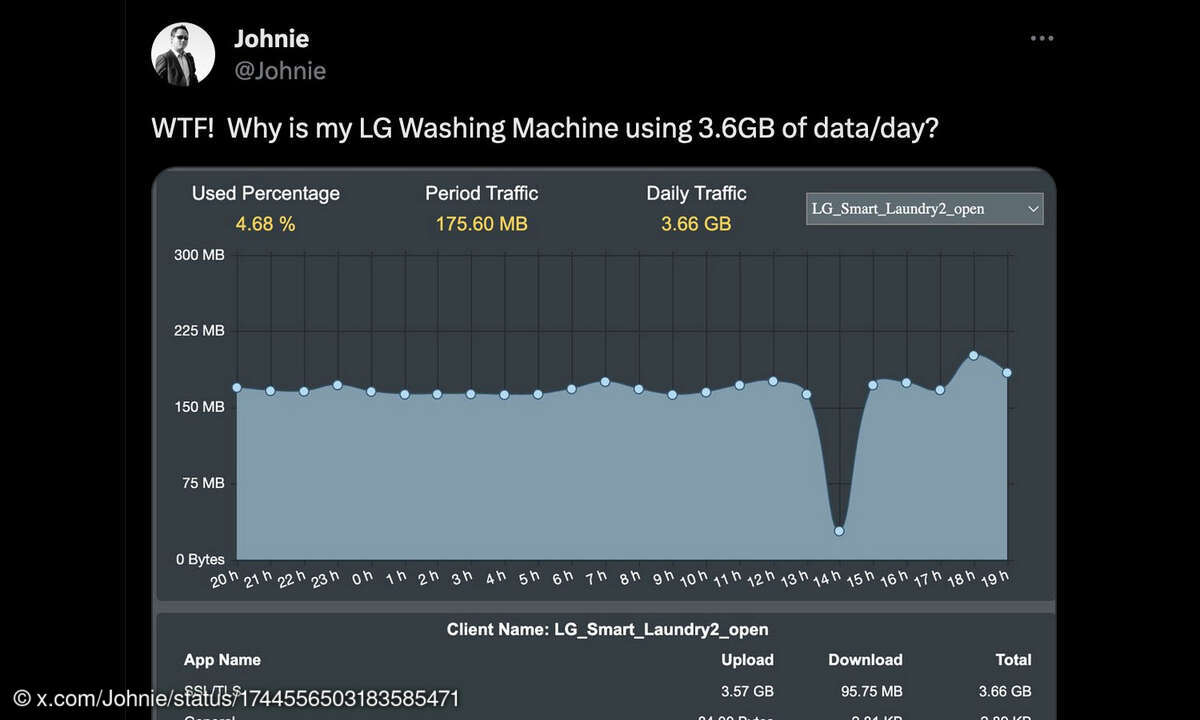Hardware trennen
Schritt 5: Noch ist ein Problem nicht gelöst: Ein besonders aggressiver (aber seltener) Trojaner erringt-Root-Rechte auf Ihrem Rechner, dann nutzt alles Bisherige nichts, da er als Admin agiert. Dem entgehen Sie, indem Sie die Daten auf einen anderen Rechner schreibgeschützt auslagern: einen Heims...

Schritt 5: Noch ist ein Problem nicht gelöst: Ein besonders aggressiver (aber seltener) Trojaner erringt-Root-Rechte auf Ihrem Rechner, dann nutzt alles Bisherige nichts, da er als Admin agiert. Dem entgehen Sie, indem Sie die Daten auf einen anderen Rechner schreibgeschützt auslagern: einen Heimserver oder eine NAS.
Wenn Sie einen anderen Windows-Rechner (ohne Internetanschluss) als Archiv nutzen, aktivieren Sie dort die Datenfreigabe – allerdings nicht die Freigebe von Bibliotheken (Bilder, Filme, Dokumente etc.)! Denn diese Freigaben sind automatisch mit Schreibrechten versehen. Geben Sie gezielt einen Ordner frei (z.B. „Medien“), indem Sie mit der rechten Maustaste drauf klicken und wählen: „Eigenschaften/Freigabe/Erweiterte Freigabe.“ Setzen Sie ein Häkchen bei „Diesen Ordner freigeben“ und wählen dann „Berechtigungen“. Dort bestimmen Sie „Jeder: Lesen“ (nicht „Schreiben“).
Sie finden den Ordner auf den Client dann im Explorer unter „Netzwerk/Servername/Medien“. Am einfachsten ist, ihn dauerhaft per Netzlaufwerk einzurichten. Kein Nutzer auf dem Client – auch kein Admin – hat nun Schreibrechte darauf. Wollen Sie aber Fotos ins Archiv auf den Server schieben. benötigen Sie dort wieder einen privilegierten Nutzer, den Sie immer nur kurzfristig verbinden: Klappe auf, Daten rein, Klappe zu. Legen Sie auf dem Server ein entsprechendes Nutzerkonto (ohne aber Admin-Rechte) an, z.B. „Archivar“. Den Archivar privilegieren Sie nun für Ihren Medien-Ordner: Rechte Maus „Eigenschaften/Freigabe/Erweiterte Freigebe/Berechtigung/Hinzufügen“. Hier tragen Sie unten „Archivar“ ein und setzen ein Häkchen bei „Vollzugriff“.
Auf dem Client-PC suchen Sie im Netzwerk Server und Ordner. Klicken Sie mit der rechten Maus darauf (nicht öffnen) und wählen „Netzlaufwerk verbinden“. Das Häkchen bei „Verbindung bei Anmeldung wiederherstellen“ kommt weg, sonst hat der nächste Trojaner ein leichtes Spiel. Dafür wählen Sie „Verbindung mit anderen Anmeldeinformationen herstellen“. Nun öffnet sich ein kleines Login-Fenster. Hier melden Sie sich als Archivar mit dessen Zugangsdaten vom Server an und Voila! haben Schreibzugriff, zum Kopieren neuer Bilder auf Server. Nach getaner Arbeit trennen Sie das Laufwerk zügig.

Auf der NAS gibt es ebenfalls einfache Möglichkeiten, Ordner als nur lesend anzubieten, bzw. Nutzern die Rechte zu begrenzen. Das Vorgehen ist meist einfacher als unter Windows, unterscheidet sich aber je nach Anbieter.
Weiter zum Fazit.